Card wifi là một trong những linh kiện cần thiết của laptop. Như các bạn cũng biết, hiện nay, tất cả các dòng máy tính khác nhau đều được trang bị kết nối không dây qua wifi. Chính vì vậy mà card wifi chiếm vị trí vô cùng quan trọng, giúp việc kết nối này được thực hiện và hiệu quả hơn. Trong trường hợp bạn không thể kết nối được wifi thì cách kiểm tra card wifi sẽ là giải pháp đầu tiên mà bạn có thể thực hiện. Đây cũng là một trong những cách bạn nên biết và áp dụng. Cùng tìm hiểu rõ hơn qua bài viết sau đây bạn nhé!

Nội dung bài viết
Khái niệm card wifi laptop là gì?
Trong thời đại công nghệ số hiện nay thì wifi có vai trò vô cùng quan trọng. Đặc biệt là khi sử dụng laptop, bạn cần có wifi để truy cập được với internet, làm việc từ xa, xem phim, chơi game hay sử dụng mạng vào những công việc, mục đích riêng của mình. Chính vì lý do trên mà card wifi trở thành một linh kiện cần thiết vì nó chính là một thiết bị có tính năng thu sóng wifi không dây.
Xem thêm: Khắc phục lỗi Laptop bắt wifi chập chờn và nguyên nhân
Card wifi trong laptop được dùng để kết nối laptop với internet. Nó được thiết kế nhỏ gọn, được gắn trực tiếp trên lên trên mainboard có tác dụng thu wifi và giúp người dùng dễ dàng kết nối với internet cũng như giúp các chiếc máy tính giao tiếp với nhau thông qua internet.

Ngoài ra, card wifi còn sở hữu một số chức năng như:
- Giúp cho laptop có thể giao tiếp, truyền tải nguồn, kiểm soát, thống kê nguồn dữ liệu của người dùng một cách nhanh chóng và dễ dàng
- Nguồn thông tin được card wifi chuẩn bị sẵn để đưa lên mạng và nhận dữ liệu từ mạng về laptop

Một số nguyên nhân khiến card wifi bị hỏng
Khi card wifi bị hỏng sẽ ảnh hưởng khá nhiều đến quá trình sử dụng laptop của người dùng. Lúc này các bạn dường như không thể kết nối được với wifi và sử dụng nó một cách nhanh chóng. Nguyên nhân chủ yếu khiến cho card wifi bị hỏng có thể là do tuổi thọ của linh kiện bị giảm. Hay nói một cách dễ hiểu hơn là laptop của bạn được sử dụng đã lâu, card wifi cũng chưa được thay thế lần nào. Vậy nên nó bị xuống cấp và gây ra các lỗi cho máy.

Nếu như trong quá trình sử dụng laptop, bỗng nhiên bạn gặp phải các sự cố như: mất kết nối mạng không rõ nguyên nhân, khả năng kết nối với wifi bị mất hoặc yếu, bạn không thể tìm được wifi mặc dù đang ở gần rất nhiều trạm phát wifi khác nhau. Lúc này, bạn cần thực hiện cách kiểm tra card wifi để biết rõ hơn về thiết bị này cũng như khắc phục lỗi tốt hơn.
Thay card wifi laptop giá bao nhiêu
Các cách kiểm tra card wifi trên win 7 và win 10 đơn giản, dễ hiểu
Sau đây chúng tôi sẽ chia sẻ đến bạn hai cách kiểm tra card wifi đó chính là cách kiểm tra card wifi trên win 7, win 10 trong Device Manager và cách kiểm tra card wifi win 7, win 10 trong Network and sharing Center. Cùng tham khảo để áp dụng bạn nhé!
Cách kiểm tra card wifi trong Device Manager
Bước 1: Trước hết bạn hãy sử dụng tổ hợp phím Windows + R để bắt đầu quá trình thực hiện cách kiểm tra card wifi. Sau đó hãy gõ devmgmt.msc trong cửa sổ hiện lên rồi nhấn tìm vào trình quản lý thiết bị Device Manager
Bước 2: Tiếp đến các bạn hãy nhấn chuột trái vào network adapters. Lúc này bạn sẽ thấy tên card wifi đang sử dụng là gì và tình trạng card wifi bạn đang sử dụng có ổn hay không
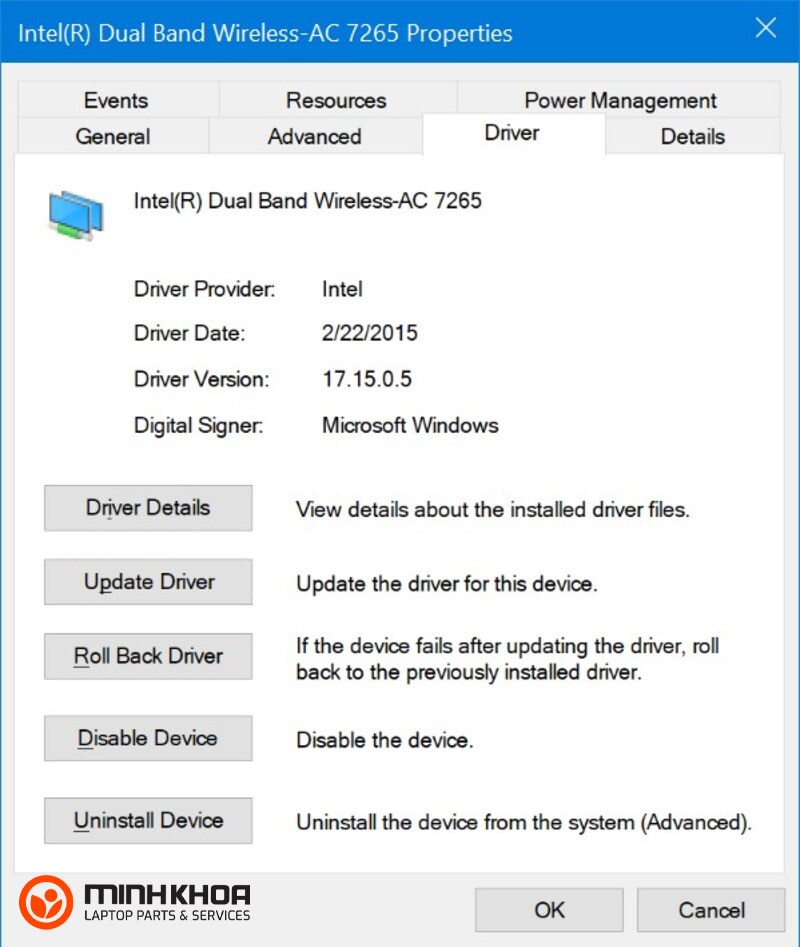
Cách kiểm tra card wifi trong Network and sharing Center
Bước 1: Đầu tiên để tiến hành cách kiểm tra card wifi trong Network and sharing Center này các bạn hãy nhấn chuột phải vào biểu tượng sóng wifi ở trên thanh công cụ bên phải màn hình, sau đó chọn Network and sharing Center
Bước 2: Tiếp theo các bạn hãy nhấn chọn wifi đang sử dụng, chọn tiếp Details, ở cửa sổ mới mở lên. Bạn sẽ nhìn đến dòng Description hiển thị tên card wifi laptop
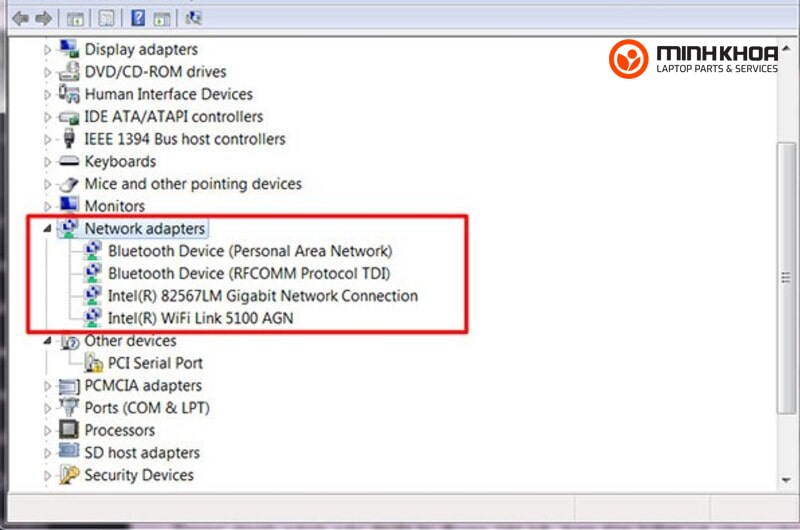
Vì sao bạn có thể nhận biết được tình trạng card wifi?
Nếu như khi đã thấy được các thông tin hiển thị đầy đủ thì có nghĩa là card wifi bạn đang sử dụng vẫn còn chạy tốt. Còn nếu khi đã thực hiện xong hai cách kiểm tra card wifi trên win 7 và cách kiểm tra card wifi trên win 10 như trên mà thông tin thiếu hay bất thường thì bạn sẽ biết được lỗi laptop không kết nối được wifi là do laptop hỏng card wifi hay do lỗi driver.
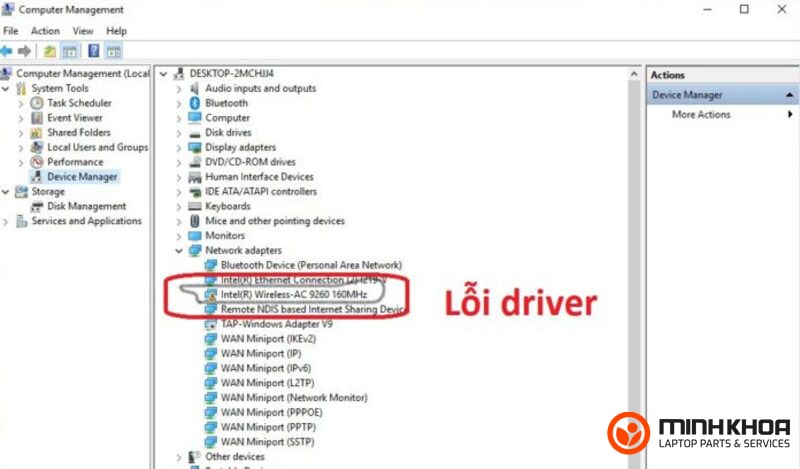
Không chỉ vậy, nếu bạn nhìn thấy một dấu mũi tên xanh chỉ xuống ở mục network adapters thì có lẽ card wifi đã bị tắt. Nếu lỗi xảy ra do driver đã bị lỗi, hoặc chưa có driver, bạn hãy truy cập vào website của hãng, gõ tên dòng máy và tải về driver tương thích.

Trường hợp card wifi bị hư hoặc card wifi bị lỏng mà bạn không biết cách khắc phục thì có thể liên hệ ngay với cửa hàng sửa chữa laptop Minh Khoa – 155 Hàm Nghi, Đà Nẵng để được hỗ trợ tốt nhất.
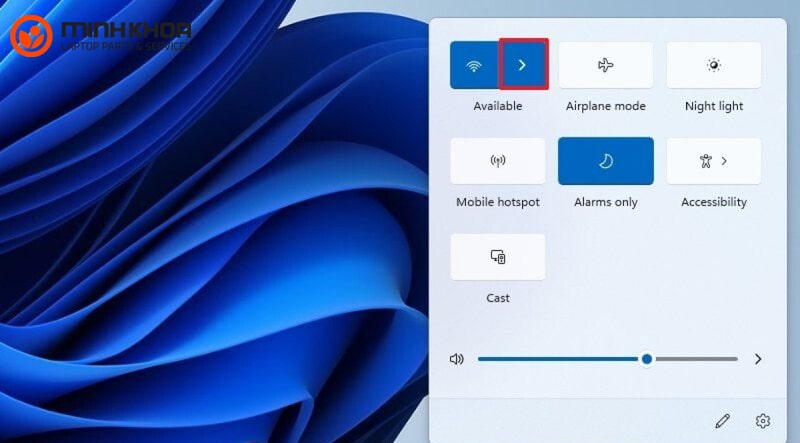
Bài viết đã cung cấp đến bạn một số thông tin cần thiết về card wifi cũng như các cách kiểm tra card wifi trên win 7 và win 10 đơn giản, dễ thực hiện. Mong rằng qua những gì mà chúng tôi chia sẻ sẽ mang đến cho bạn nhiều thông tin hữu ích. Đừng quên đến với cửa hàng laptop Minh Khoa để được tư vấn và sửa chữa, thay thế linh kiện máy tính chất lượng, uy tín bạn nhé!
BÀI VIẾT LIÊN QUAN






